Angry IP Scanner, Windows için açık kaynaklı bir IP izleme aracıdır
Ölü ve canlı IP adreslerini bulmak için tüm ağı tarayan basit bir uygulamaya ihtiyacınız olduğunda, Angry IP Scanner(Angry IP Scanner) kullanmayı düşünmelisiniz . Angry IP Scanner , Windows için ücretsiz ve açık kaynaklı bir IP izleme aracıdır . Zamandan tasarruf etmenizi sağlayacak araca bir göz atalım.
Windows için IP izleme aracı
On veya on beş bilgisayarlı küçük bir ofisiniz olduğunu ve tüm makinelerin farklı IP adreslerine sahip olduğunu varsayalım. Ya da büyük bir ofisiniz olduğunu ve farklı bilgisayarlara atanmış elli veya altmıştan fazla IP adresiniz olduğunu varsayalım. Ve hangi IP'nin ölü veya canlı olduğunu bulmak istiyorsunuz. Angry IP Scanner'ın(IP Scanner) yalnızca bir işlevi vardır ve o da bir IP adresinin ölü mü yoksa canlı mı olduğunu bulmaktır.
Angry IP Tarayıcı özellikleri
Bu yazılımı bilgisayarınızda kullanmak için Java'nın(Java) kurulu olması gerekir. Bunu onayladıktan sonra, bu aracı 32-bit ve 64-bit Windows makinesi için indirebilirsiniz. Açtıktan sonra şöyle bir pencere göreceksiniz:
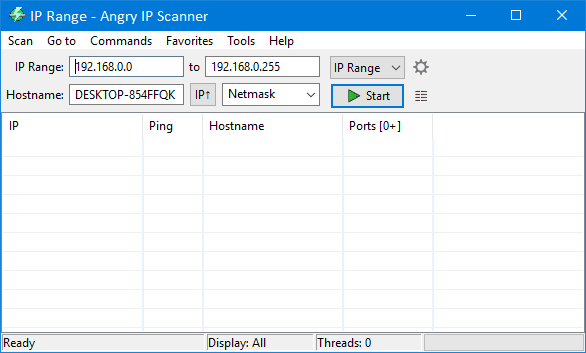
Burada IP Aralığı(IP Range) , Rastgele(Random) veya Metin(Text) dosyasını seçebilirsiniz . IP Aralığı'nı(IP Range) seçerseniz , ilgili IP aralığınızı girmeniz gerekir (örn. 192.168.0.1 – 192.168.0.10). Random öğesini seçerseniz , otomatik olarak rastgele bir IP aralığı içerecektir. Üçüncü seçenek Metin Dosyasıdır(Text File) . Bir metin dosyasına yazılmış birden fazla IP adresiniz varsa, o dosyayı seçebilir ve bu ana bilgisayarların ping durumunu kontrol edebilirsiniz.
Bu örnek için bir IP aralığı girebilirsiniz. Bu nedenle, ilgili açılır menüden Alt Ağ Maskesini(Subnet Mask) seçmeniz gerekir . Her şeyi seçtikten sonra Başlat(Start ) düğmesine tıklayın.
Seçiminize bağlı olarak zaman alır. Taramayı tamamladıktan sonra sonuçları göreceksiniz:

Mavi işaretli IP adresleri şu anda yayında ve çalışıyor. Ancak, kırmızı işaretli IP adresi ölü veya artık aktif değil.
Listede görünen IP adreslerinin listesini dışa aktarmak da mümkündür. Bunu yapmak için Tara(Scan ) > Tümünü dışa aktar(Export all) seçeneğine gidin .
Umarım bu basit araç sizin için yararlı olur. Dilerseniz buradan(here)(here) indirebilirsiniz .
Benzer araç(Similar tool) : Gelişmiş IP Tarayıcı(Advanced IP Scanner) .
Related posts
Advanced IP Scanner, Windows 10 için ücretsiz bir IP scanner
Router IP address Windows 10 - Router IP address - IP Address Lookup
Windows 10 bir statik IP Address nasıl ayarlanır
Best Free WiFi Network Scanner Tools Windows 10 için
Windows, Mac, iOS ve Android için En İyi 5 IP Tarayıcı Aracı
Neden ping Time Windows 11/10'te çok yüksek mi?
Global Proxy Server Settings Windows 10'te nasıl yapılandırılır
Ağımdaki diğer bilgisayarları Windows 10'de göremiyorum
Nasıl düzeltilir DHCP Lookup Başarısız error om Windows & Chromebooks
Network discovery Kapalı ve Windows 10'de açılmıyor
, Windows Windows 10 içinde yönlendiriciden Network Settings alamayan
Winsock Windows 10'te Nasıl Sıfırlanır
Mapped Network Drive Cache Windows 10'te nasıl temizlenir?
Network Adapter Speed Windows 10'de nasıl kontrol edilir
Unidentified Network Windows 11/10'de nasıl düzeltilir
Windows 10 üzerinde Wi-Fi Network Driver information nasıl görüntülenir
Windows 10 için Ücretsiz Wireless Networking Tools
Network hisseleri Windows 10'de nasıl oluşturulur
Wi-Fi ve Ethernet adapter'ü Windows 11'de etkinleştirin veya devre dışı bırakın
Port Query Tool (PortQry.exe) Windows 10'de nasıl kullanılır?
